http://
ご契約ドメイン名/ControlPanel/ (例 http://your-domain.com/ControlPanel/)へアクセス後、
ユーザIDと
パスワードを入力してログインして下さい。
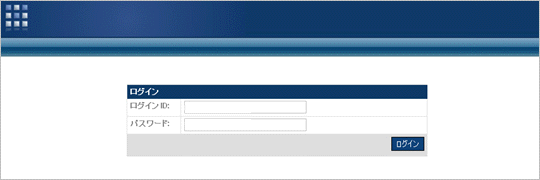
メールアドレスを追加するには、初めにユーザの設定が必要となります。
コントロールパネルが表示されていない場合は、
 「コントロールパネル」
「コントロールパネル」
 「ユーザ管理」
「ユーザ管理」
 「エンドユーザの追加」
「エンドユーザの追加」の順にクリックします。
管理者ユーザ以外は「エンドユーザ」となります。
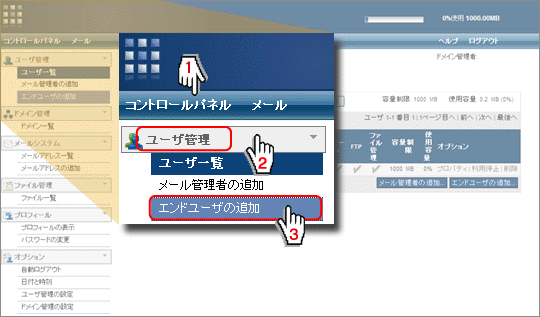
必要事項を記入して設定を行います。これらの設定は後でも変更可能です。
「管理上の名前」「コメント」以外は半角英数字で設定して下さい。

通常、ログインID(ユーザ名)がメールアドレスの@マーク前に利用されますが、

@マーク前の文字列は次のステップ4で変更も可能です。

ユーザ名の初めの文字は数字で設定しないで下さい。不都合が生じる場合がございます。

ユーザディスク容量は、お客様のホスティングプラン容量内でご自由に設定が可能です。

今までに存在しないメールアドレス設置の場合や、迷惑メールの少ない場合、

容量の大きい添付ファイルの送受信が少ない場合などは、通常100MBの設定で十分です。
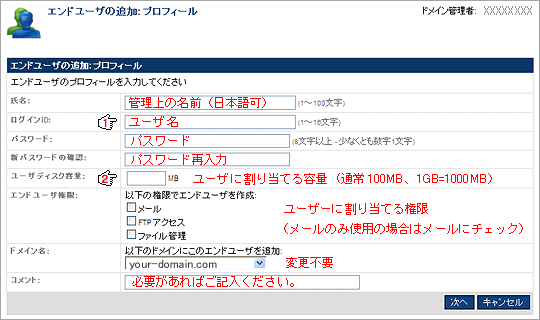
記入後、「次へ」をクリックして下さい。
パソコンのメールソフトでのみメールの送受信を行う場合で、パソコンにウィルス対策ソフトなどをインストールされている方は、「メールアプリケーション」を選択しなくても構いません。
迷惑メールフィルターを提供する場合は、
設置後のご注意を読んでください。
迷惑メールフィルターとウイルスソフトは、サーバ上のメールソフトですので、振り分けられたメールはご使用される「メールソフト」では受信されることなく、ご使用中のPCがウイルスに感染されることと、メールソフトで迷惑メールを受信することを防ぎます。ただし、すべてのウイルスを間違いなく判断することは困難ですので、ご使用中のPCもウイルス対策ソフトのインストールをお勧めします。ウイルス感染はメールからのみではなく、インターネット回線がつながっている状態であれば感染する可能性があります。
その他、内容に問題なければ、「次へ」をクリックして下さい。

